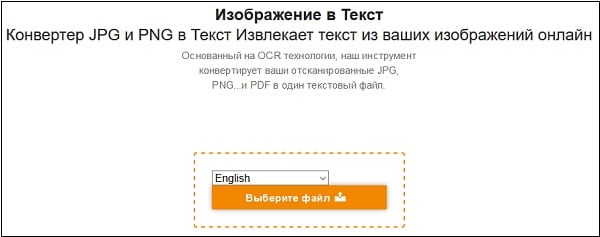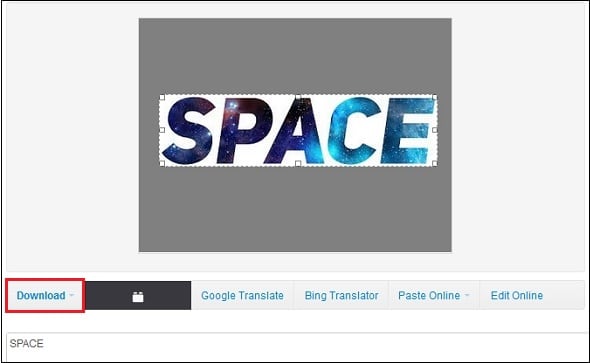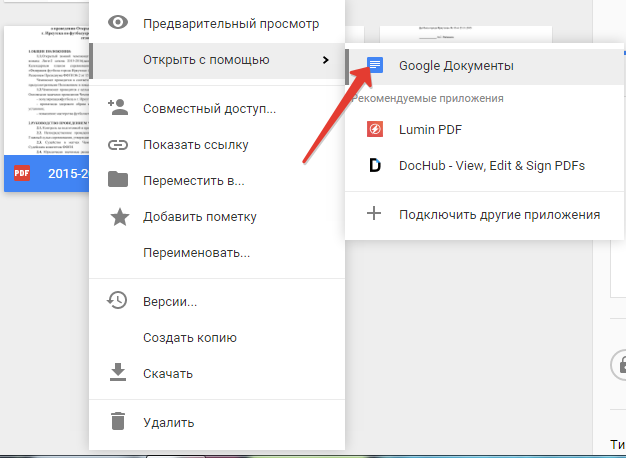Как вынести текст с картинки
Как скопировать текст с картинки онлайн
Работая с различными графическими файлами, нам может понадобиться извлечь текст из нужного нам изображения. Разумеется, это можно сделать вручную, просто набрав в каком-либо текстовом редакторе текст с имеющейся картинки. Но если объём такого текста огромен, тогда сам процесс набора может затянуться на неопределённое время. Предлагаем читателю существенно упростить процедуру, и использовать для копирования текста специальные сервисы. Ниже разберём, каким образом можно считать текст с любой картинки в режиме онлайн. А также какие инструменты нам в этом помогут.
Как при помощи онлайн-сервисом можно скопировать текст с изображения
Эффективное распознавание текста возможно при наличии чёткого изображения, где все буквы визуально отделены одна от другой. В случае «замыленного» изображения, в котором буквы связаны друг с другом, имеют витиеватый характер, распознавание будет некачественным. В некоторых случаях вы и вовсе получите отсутствие какого-либо результата.
Работа с такими сервисами проста:
Давайте разберём сервисы, позволяющие выделить текст с графического изображения online.
Jinapdf.com – сервис для качественного распознавания текста
Американский ресурс jinapdf.com от «Convert Daily LLC» – это один из наиболее эффективных ресурсов для распознавания текста онлайн. Его предназначение – быстрая и эффективная конвертация файлов из одного формата в другой. При этом ресурс умеет распознавать текст с изображения, хорошо распознаёт латиницу и кириллицу, поддерживает русскоязычный интерфейс, бесплатен и быстр. Для копирования текста с изображения online этот ресурс станет хорошим выбором.
Нажмите на «Выберите файл» для загрузки изображения на ресурс
Newocr.com – поможет скопировать надпись с любой картинки
Другой качественный ресурс, о котором мы хотим рассказать – это newocr.com. Его возможности позволяют распознать текст с 106 языков, он бесплатен и не требует регистрации. Количество загрузок пользовательских фотографий на ресурс неограниченно, сервис хорошо распознаёт изображение с несколькими слоями. Полученный результат можно скачать на ПК, отредактировать в Гугл Докс, перевести через Google или Bing Переводчик.
Для работы с сервисом выполните следующее:
Для сохранения результата нажмите на «Download»
I2ocr.com – бесплатная идентификация текста онлайн
I2OCR – это бесплатный OCR-сервис, позволяющий выполнить идентификацию текста с изображения online. Его возможности позволяют извлечь текст с изображения онлайн для его последующего редактирования, форматирования, индексирования, поиска или перевода. Сервис распознаёт более 60 языков, поддерживает распознавание нескольких языков на одном изображении, многоколонный анализ документов, бесплатную загрузку неограниченного количества изображений.
Для работы с сервисом выполните следующее:
Convertio.co – ресурс для копирования надписей с изображений
Ресурс convertio.co – это популярный онлайн-конвертер, имеющий интернациональный характер. С его помощью можно провести конвертацию шрифтов, видео и аудио, презентации и архивы, изображений, документов. Доступна здесь и функция OCR, которой мы и воспользуемся. Бесплатно можно распознать 10 страниц (изображений), за большее количество придётся доплачивать.
Img2txt.com – русскоязычный сервис для распознавания текста
Бесплатный сервис по распознаванию
текста из изображений
который поможет получить напечатанный текст из PDF документов и фотографий
Принцип работы ресурса
Отсканируйте или сфотографируйте текст для распознавания
Загрузите файл
Выберите язык содержимого текста в файле
После обработки файла, получите результат * длительность обработки файла может составлять до 60 секунд
Наши преимущества
Основные возможности
Распознавание отсканированных файлов и фотографий, которые содержат текст
Форматирование бумажных и PDF-документов в редактируемые форматы
Приветствуем студентов, офисных работников или большой библиотеки!
У Вас есть учебник или любой журнал, текст из которого необходимо получить, но нет времени чтобы напечатать текст?
Наш сервис поможет сделать перевод текста с фото. После получения результата, Вы сможете загрузить текст для перевода в Google Translate, конвертировать в PDF-файл или сохранить его в Word формате.
OCR или Оптическое Распознавание Текста никогда еще не было таким простым. Все, что Вам необходимо, это отсканировать или сфотографировать текст, далее выбрать файл и загрузить его на наш сервис по распознаванию текста. Если изображение с текстом было достаточно точным, то Вы получите распознанный и читабельный текст.
Сервис не поддерживает тексты написаны от руки.
© 2014-2021 img2txt Сервис распознавания изображений / v.0.6.6.0
Как перевести изображение в текст: 5 сервисов для распознавания фото
Чтобы не перепечатывать текст с бумаги, я использую специальные сервисы — они сканируют информацию и извлекают содержимое в текстовый редактор.
Сервисы неидеальны: какие-то слова не распознают вообще, какие-то определяют как набор букв с пробелами. Но отредактировать результат все равно быстрее, чем перепечатывать все с нуля.
Я сравнил работу 5 таких программ на двух образцах текста. Текст взял одинаковый, только в первом случае он четко выделяется на отсканированном документе, а во втором — еле виден на фотографии.
FineReader
Где работает: в онлайне, Windows, Android, iOS
Сколько стоит: от 3190 Р в год
Демодоступ: бесплатно распознает 10 страниц, после — 5 страниц в месяц
Что умеет. Бесплатная версия даст загрузить файлы в онлайн-версию или распознать фото в мобильном приложении. Умеет выгружать текст в «Блокнот», Word, Excel и в форматы электронных книг: FB2 или ePUB. Результаты будут доступны в течение двух недель.
За деньги сервис сможет распознавать PDF-файлы — от 2000 страниц в год.
Сколько слов определил. Фотографию плохого качества не смог распознать вообще, трижды выдал ошибку. Скан хорошего качества распознал полностью, включая знаки препинания.
Как победить выгорание
Office Lens
Где работает: Android, iOS. С 2021 года официального приложения на Windows больше нет, Microsoft поддерживает только мобильные решения
Сколько стоит: бесплатно
Что умеет. Сервис превращает камеру смартфона в сканер. Можно преобразовать изображения в файлы DOC и PPT, сохранить их в OneNote или конвертировать в PDF, обрезать снимки, увеличить или уменьшить их яркость. Еще сервис частично распознает рукописный текст.
Формы для загрузки файлов в приложении нет. Но можно сначала сбросить картинку в телефон, а после загрузить ее в Lens из галереи.
Сколько слов определил. Со сканом хорошего качества Lens справился практически идеально — один раз не определил заглавную букву и вместо знака «№» написал «NQ».
С фотографией плохого качества сервис справился хуже: превратил два элемента списка в один, часть слов записал заглавными буквами, добавил дефисы. Результат можно редактировать, но придется потратить на это время.
CamScanner
Что умеет. Можно сканировать текст с помощью камеры или загружать готовые картинки. Приложение повысит резкость и яркость у снимков плохого качества. Есть автоматическое выравнивание — итоговый файл будет выглядеть так, будто вы не фотографировали, а положили документ в сканер.
Без регистрации дадут распознать два текста, после — три в месяц. За деньги — тысячу в месяц, плюс снимки будут храниться в облачном пространстве сервиса. Бесплатно доступно только 200 Мб.
Сколько слов определил. Файл в хорошем качестве CamScanner распознал без ошибок. Плохую фотографию придется редактировать, но немного: не расшифровал знак «№», добавил пару лишних букв и поставил лишнюю точку в конце.
Как вытащить текст Word из картинки
Перед каждым пользователем ПК хоть раз возникала необходимость получения текстовой информации из картинок. Работая в программах для набора, иногда приходится перепечатывать текст, находящийся в растровом или векторном изображении. Этот долгий процесс можно сократить, если знать, как из картинки вытащить текст в Word.
Для преобразования текста на картинке в документ Ворд — следуйте инструкциям ниже
Выход из ситуации
Обычно процесс распознавания с изображения достаточно трудоёмкий. В нём основную работу придётся делать вручную, но конечный результат сэкономит общее затраченное время. Это бывает необходимо, когда в распоряжении присутствует только электронное изображение документа или страницы книги, с которой нужно вытащить текст.
Вместо собственноручного перепечатывания информации, можно воспользоваться специализированными программами и сервисами, которые автоматизируют эту работу. Они позволяют распознать текст, используя картинки большинства популярных форматов, среди которых jpg, gif и png.
Порядок работ
Если данные находятся на печатном документе, с него придётся предварительно сделать изображение. Для этого потребуется сканер. Также это бывает необходимо, если текст на картинке имеет плохое разрешение или он размытый. К сканеру должны прилагаться «родные» драйвера и программы, которые позволят перевести всё в высоком качестве. На результат влияет не только чёткость букв, но и их «ровное» положение, а также отсутствие помех.
Если вам необходимо получить текст с бумажного носителя — потребуется сканер
При неимении сканера можно обойтись фотоаппаратом. В этом случае потребуется правильно выставить свет. На следующем этапе требуется использование специальных программ, которые позволят непосредственно распознать текст с jpg. Среди таких программ особое место занимает ABBYY FineReader, которая считается лидером на рынке. Она платная, но её качество соответствует стоимости.
Особенности процесса
В функционале программного обеспечения присутствует много функций, позволяющих работать с большинством шрифтов. Среди передовых возможностей присутствует способность распознать рукописный текст Word из jpg. Она имеет много преимуществ:
Среди аналогичных программ присутствуют также бесплатные сервисы. Среди них выделяется также Google Drive, которая доступная непосредственно в браузере. Работа с OCR Convert имеет среднее качество, поэтому подходит для тех, у кого изображение имеет высокое расширение и чёткие шрифты. Сервис i2OCR предлагает аналогичные услуги, только картинки можно ещё загрузить с URL-ссылки. Они имеют больше любительский формат, поэтому не рассматриваются для профессионального использования.
Открыв картинку через Google Документы, вы получите документ с уже распознанным текстом
Получить результат
После начала сканирования обычно проходит пару минут, чтобы получить результат. Этот показатель зависит от сложности и количества располагаемого текста. После старта работы, программы в автоматическом режиме будут выделять участки для проверки, и преобразовать их. После окончания процесса, можно повторно распознать jpg данные, или сосредоточиться на определённых участках документа.
Готовый результат экспортируется в файл Word. Полученный текст можно редактировать при наблюдении ошибок, или продолжить с ним дальнейшую работу. Распознать текст с jpg картинок не представляет труда, если правильно подготовить изображение. Этот процесс может существенно сэкономить время, в отличие от ручного перепечатывания информации.
Поскольку работа с распознаванием текста с картинки требует качественного исходника, нужно изначально найти изображение с высоким разрешением. Это ускорит сам процесс обработки данных, а также уменьшит общий объем ошибок.
3 быстрых способа копирования текста с изображений на Android, iPhone и ПК
Вы можете часто сталкиваться с необходимостью скопировать текст с изображений, будь то снимок экрана или изображение, которое вы сняли на свой телефон. Может потребоваться извлекать и редактировать текст из книг, квитанций, счетов-фактур и т. Д. К счастью, несколько инструментов позволяют извлекать текст из фотографии на телефоне или компьютере. В этой статье мы расскажем вам три очень быстрых способа скопировать текст с изображений на Android, iPhone и ПК.
Копирование текста из изображений на Android, iPhone и ПК
1. Использование Google Фото (Android, iPhone, ПК)
Благодаря технологии Google Lens Google Фото может автоматически определять текст на ваших фотографиях. Вы можете использовать эту функцию для поиска текста на изображении, а затем скопировать и вставить его в другое место. Он доступен как в Интернете, так и в мобильном приложении Google Фото.
Хорошо то, что он также работает с рукописным текстом, причем с хорошей точностью. Это может быть удобно, если вы хотите преобразовать рукописные заметки в цифровой текст.
В приложении Google Фото
В сети Google Фото
2. Использование Google Keep (Android, iOS)
Google Keep — это приложение для создания заметок, но не все знают о его способности извлекать и захватывать текст из изображений. Ниже описано, как скопировать текст с фотографий с помощью приложения Google Keep на Android или iPhone.
3. Преобразование изображения в текст в Интернете (Android, iOS, ПК)
Другой вариант — использовать онлайн-сервисы OCR. Все, что вам нужно сделать, это загрузить свое изображение, и бум, ваш текст готов к копированию. Ниже я упомянул, как вы можете использовать onlineocr.net, который хорошо зарекомендовал себя в моем использовании, но вы можете использовать любой веб-сайт, который вам нравится.
Завершение — копирование текста с изображения
Это были быстрые способы скопировать текст с изображений на телефон Android, iPhone и ПК. Есть и другие способы, но я считаю эти три наиболее простыми. В любом случае, какой метод вы считаете полезным? Поделитесь мной в комментариях ниже. Следите за новостями, чтобы увидеть больше таких статей.